将视频格式转换成 MP4 是一个非常常见的需求,因为 MP4 是目前兼容性最好、应用最广泛的视频格式之一。以下是 6 种值得安利的视频转换方法,涵盖了从免费在线工具到专业桌面软件,再到移动应用等多种选择:
"重要提示:" 转换视频可能会涉及版权问题。请确保您拥有转换和使用的视频文件的权利。同时,转换过程可能会损失一部分画质,尤其是在压缩时。
---
"方法一:使用在线视频转换器 (推荐给少量文件或临时使用)"
"优点:"
无需安装软件,方便快捷。
通常免费(可能有文件大小或速度限制)。
访问设备即可使用。
"缺点:"
可能需要上传文件到第三方服务器,存在隐私和安全风险。
有文件大小和转换次数限制。
转换速度可能较慢,尤其是在免费计划中。
界面可能不如桌面软件直观。
"推荐工具举例:"
"Online-Convert.com:" 功能强大,支持格式众多。
"CloudConvert.com:" 支持多种语言,集成云存储。
"Zamzar:" 经典的在线转换工具,界面简洁。
"VLC 媒体播放器自带转换功能(见方法四)
相关内容:
虽然现在存在许多不同的视频格式类型,例如mkv、vob、mov等,但mp4格式依旧占据着主流地位,具备广泛的使用率。这主要得益于其广泛的兼容性和高效的压缩技术。mp4格式支持多种视频编码,如H.264和H.265,这些编码不仅可以提供高质量的视频画质,还能保持较小的文件大小。此外,mp4文件几乎可以在所有的媒体播放器或平台中使用,因此,越来越多的人选择将视频格式转换为mp4。
接下来,文章就为大家推荐6种转换方法,帮助你顺利进行转换工作。

方法一:嗨格式视频转换器
嗨格式视频转换器支持多种视频格式类型,包括mp4、mov、m4s、m3u8等,不仅可以进行高清无损转换,而且还能批量同时转换多个视频文件,无论是专业制作人还是剪辑爱好者,它都可以提供一个令人满意的解决方案。
步骤1,打开嗨格式视频转换器,点击主页左上角的“视频转换”功能。
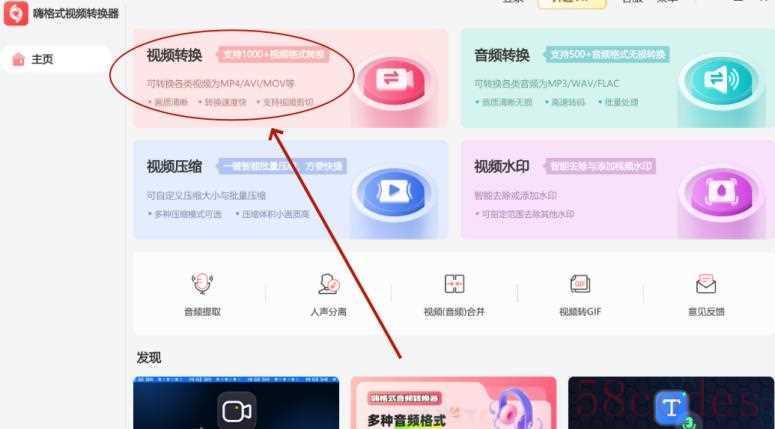
步骤2,通过“添加文件”选项上传视频,然后选择保存输出视频的文件夹目录。
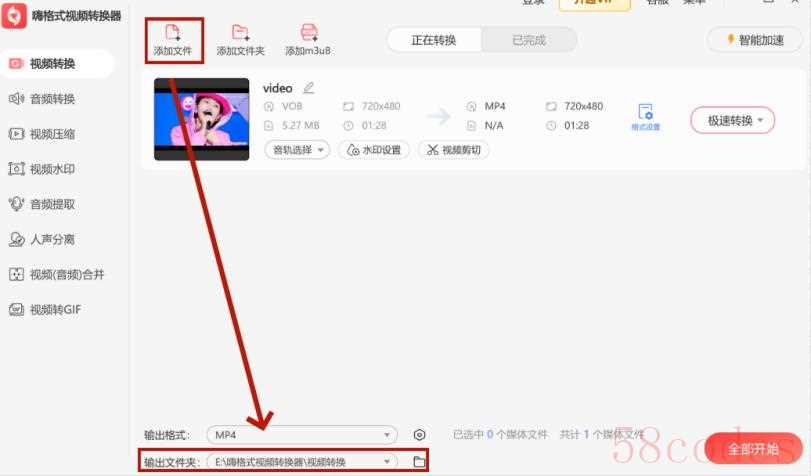
步骤3,点击“输出格式”将视频设置为mp4格式,最后点击“全部开始”即可。
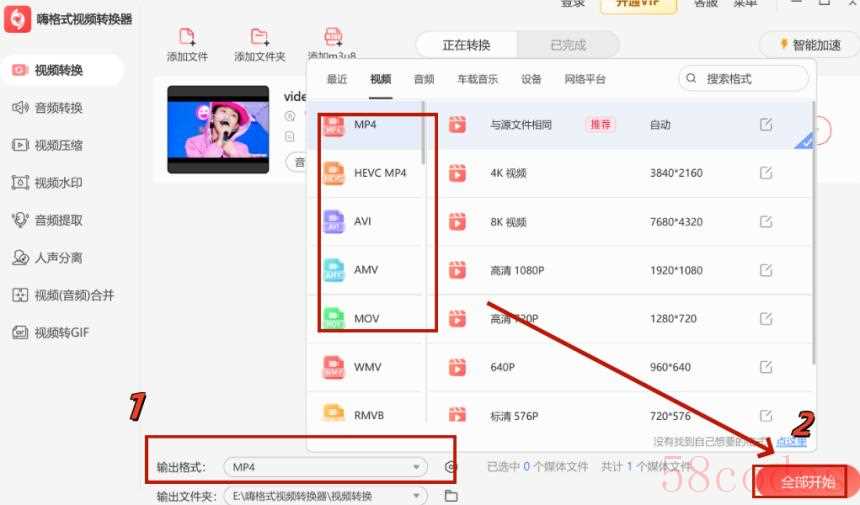
方法二:野葱视频转换器
野葱视频转换器是一款专业的视频格式转换工具,具备先进的编解码技术,支持用户通过调整视频格式的比特率、分辨率、帧率等参数,来实现令自己满意的转换效果。此外,它所具备的LUT预设可以高度还原视频画面的真实色彩效果,保证用户可以享受到高品质的观看体验。
步骤1,打开野葱视频转换器,点击“视频转换”。
步骤2,选择“添加文件”或“添加文件夹”导入需要转换格式的视频。
步骤3,在“格式设置”中选择“MP4”格式,然后点击“开始转换”即可。
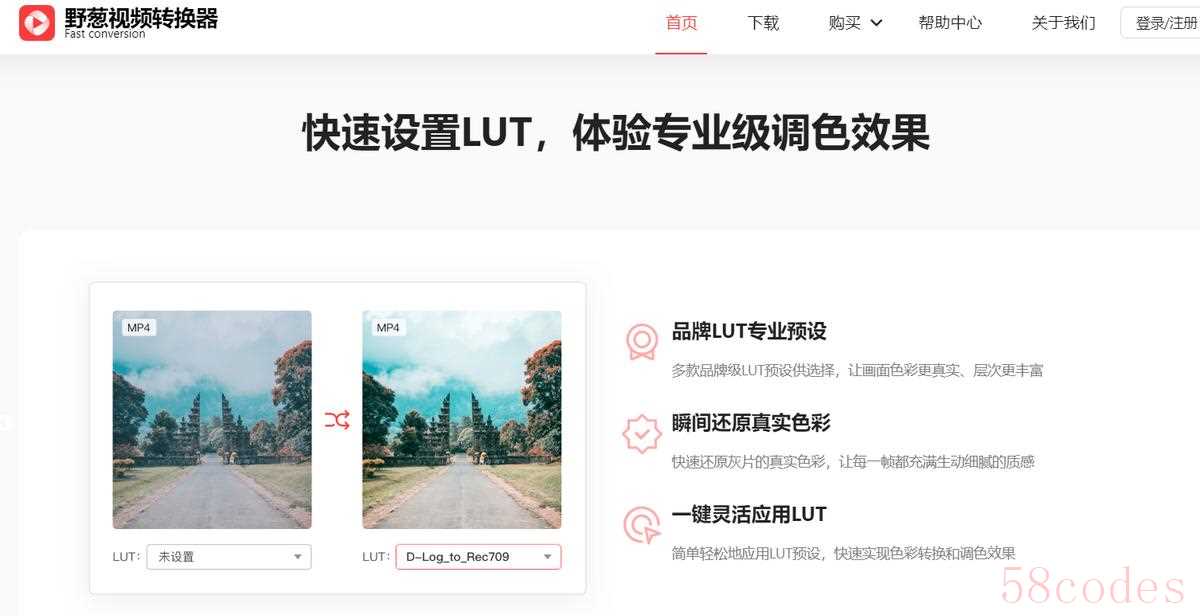
方法三:VLC Media Player
VLC Media Player是一个功能强大的多媒体播放软件,除了播放功能外,它还可以进行简单的格式转换操作。虽然软件无法支持批量转换,但是对于转换需求量较小的用户来说也是一个不错的选择。
步骤1,打开VLC Media Player,在“媒体”选项中找到“转换/保存”功能。
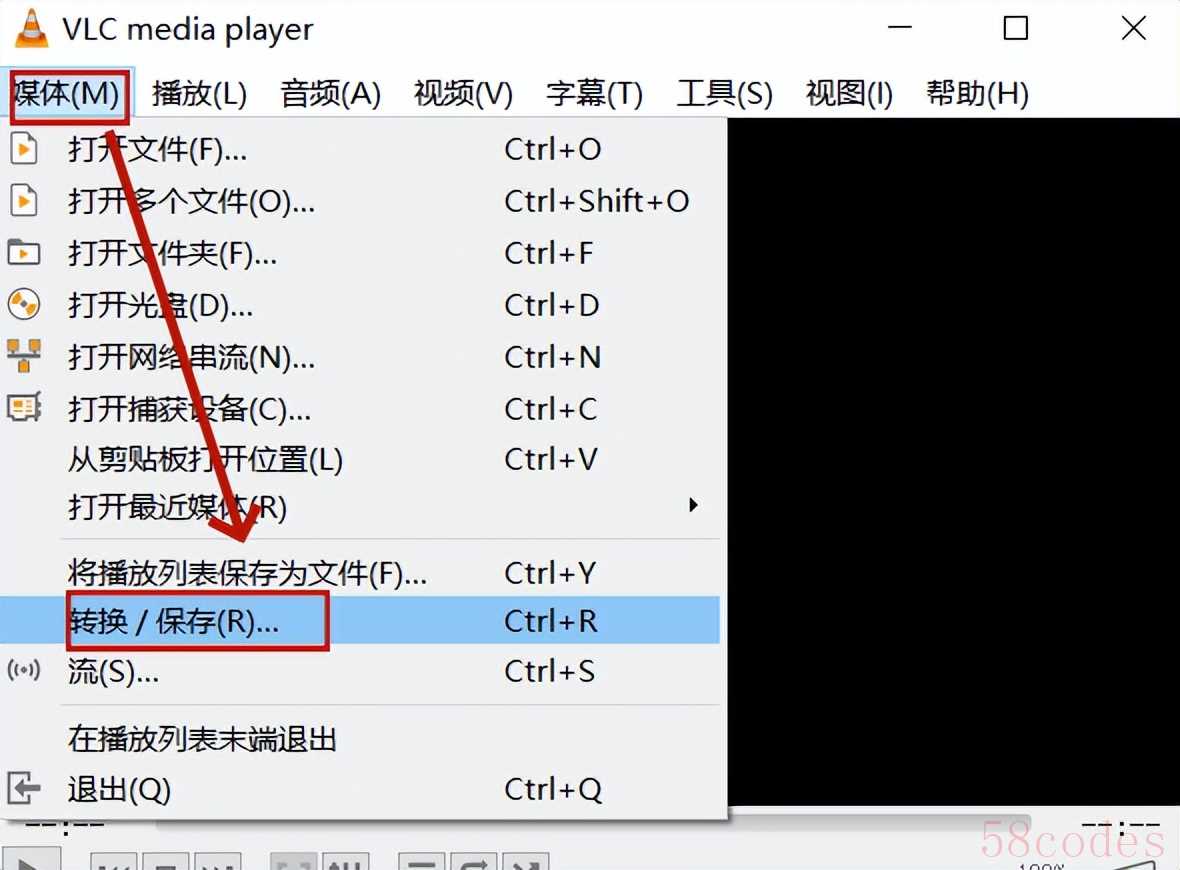
步骤2,点击“添加”导入视频文件,然后点击“转换”。
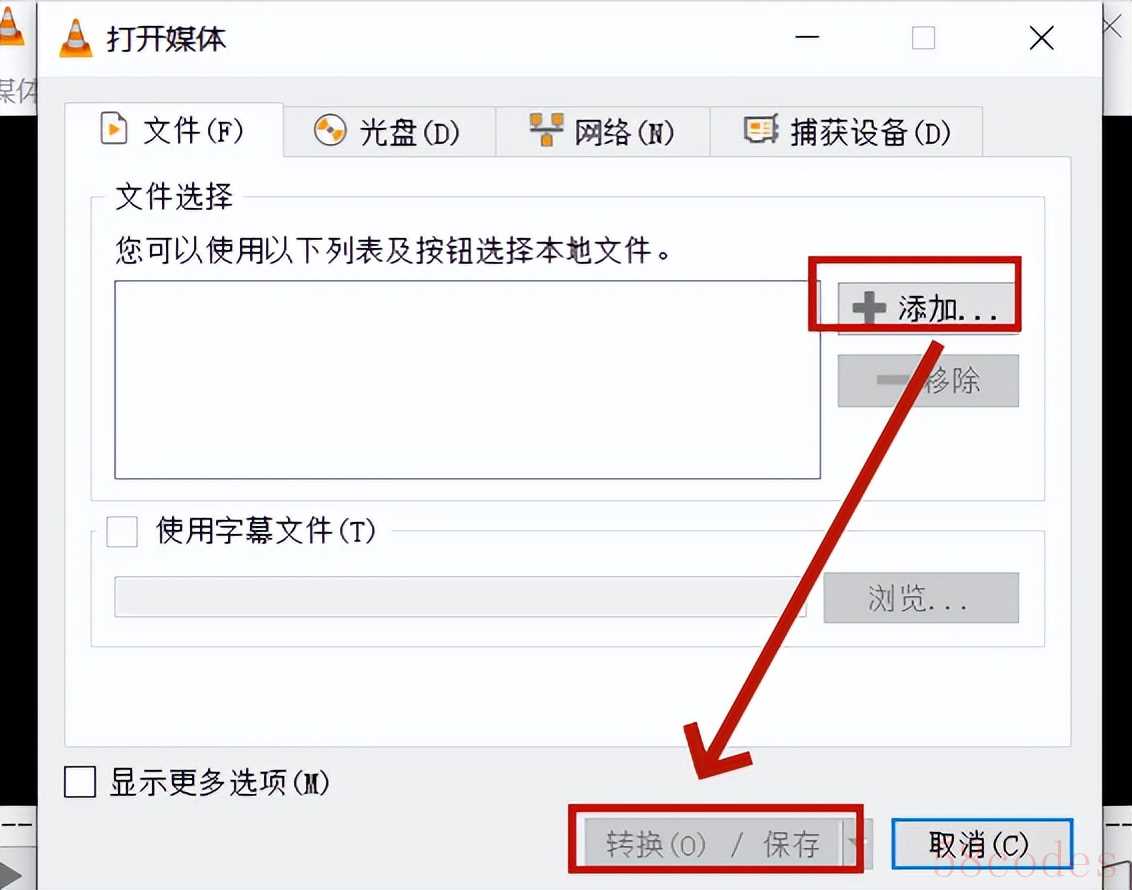
步骤3,在“配置文件”选项中将视频的格式设置为MP4,然后选择输出视频的保存位置,最后点击“开始”即可。
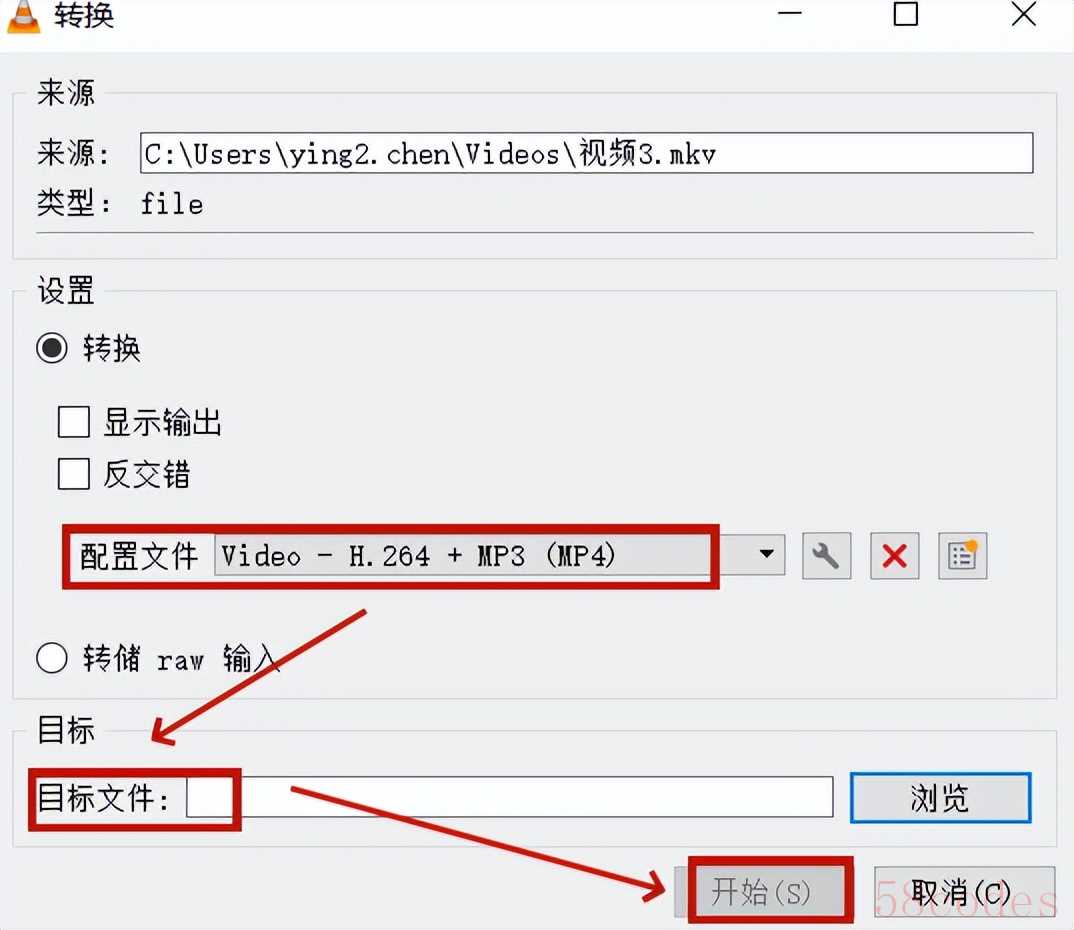
方法四:YT Saver
这是一个支持将流媒体网站视频进行下载的软件,同样具备音视频格式转换功能。
步骤1,在计算机中安装并打开YT Saver,选择“转换”功能,点击“添加文件”上传视频。
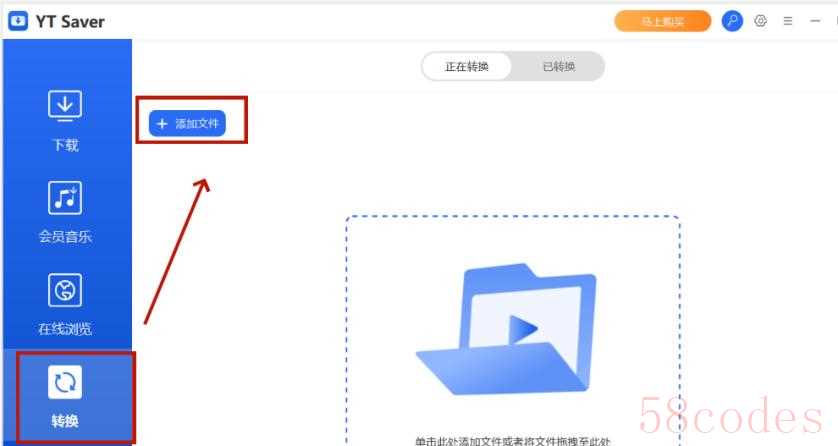
步骤2,点击转换按钮,选择MP4格式进行转换操作。
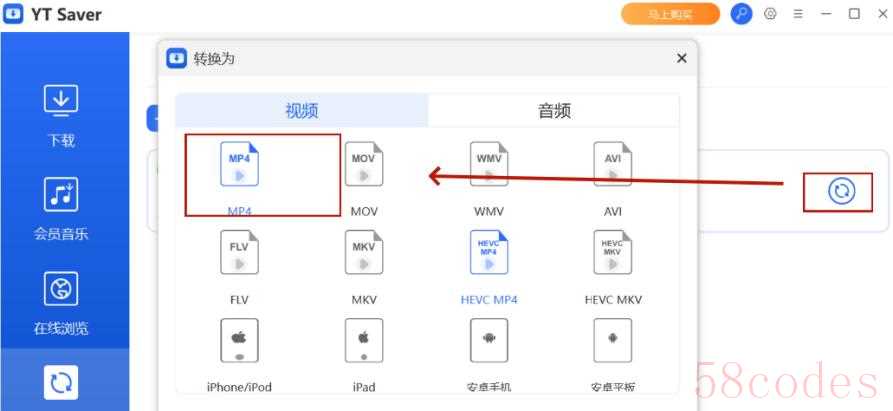
方法五:Aconvert
步骤1,在浏览器中搜索并打开Aconvert,点击页面左栏中的“视频”选项,然后根据页面提示上传视频文件,再将其格式设置为MP4。
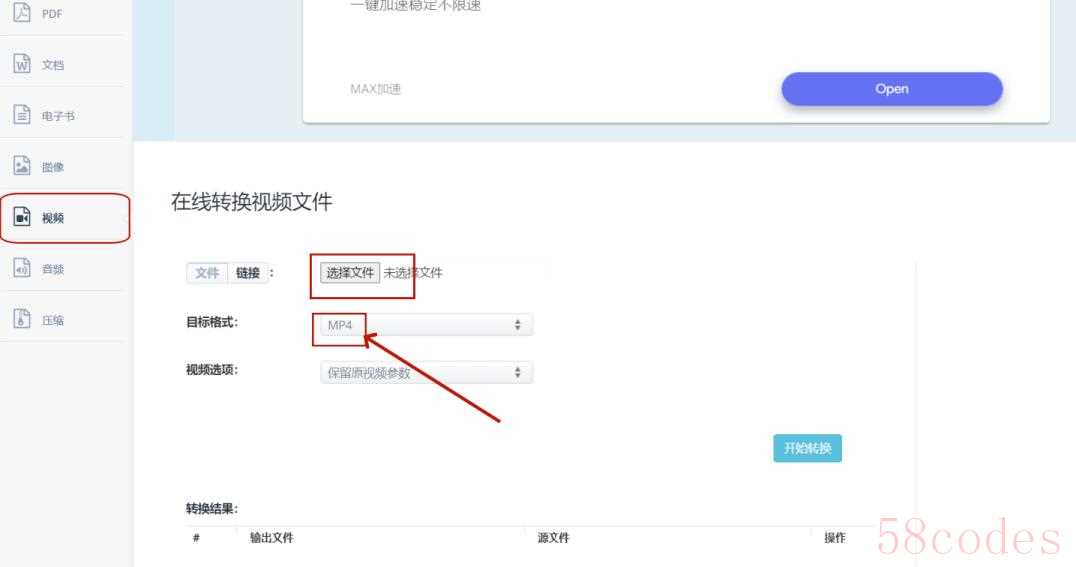
步骤2,点击“开始转换”。
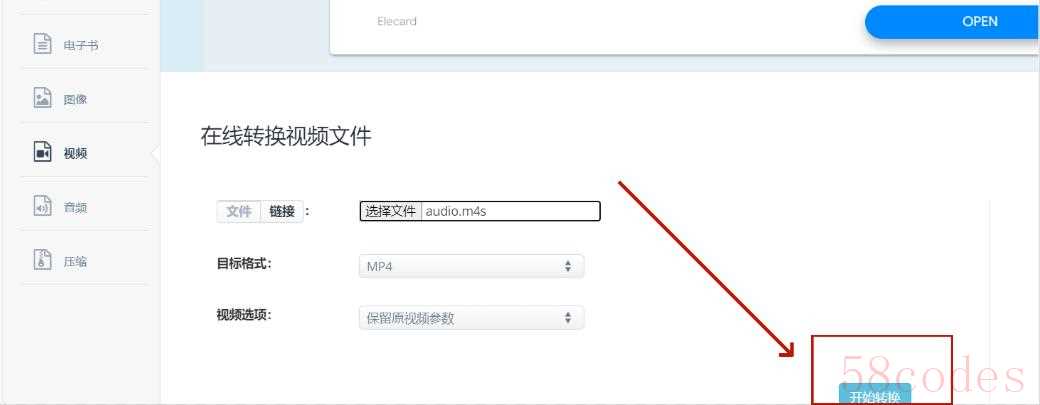
步骤3,等待转换成功后,将视频文件进行下载。
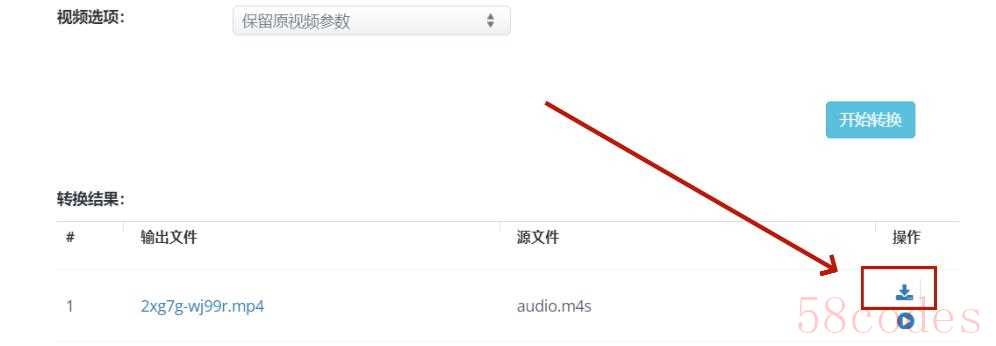
方法六:Free Convert
步骤1,打开Free Convert在线工具,点击“选择Files”上传视频。
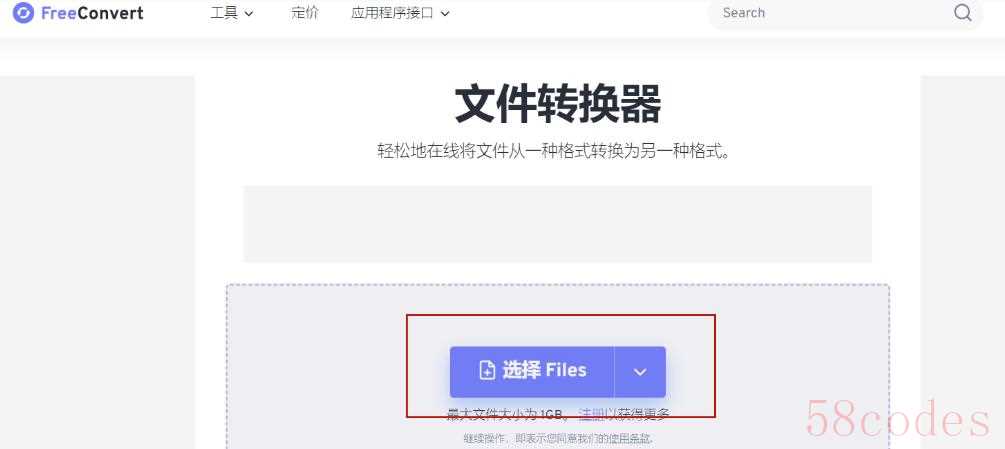
步骤2,将文件格式设置为“mp4”,然后点击“转变”。
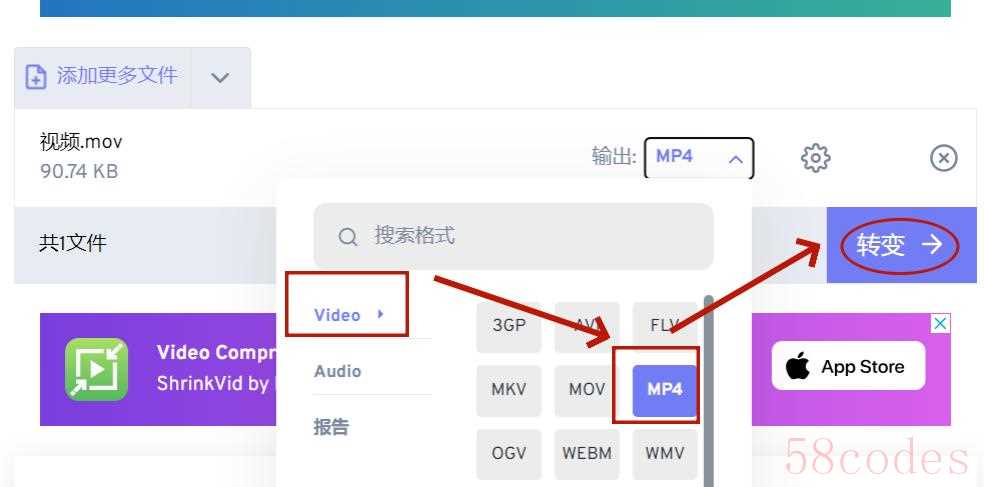
步骤3,转换成功后,点击“下载”即可。
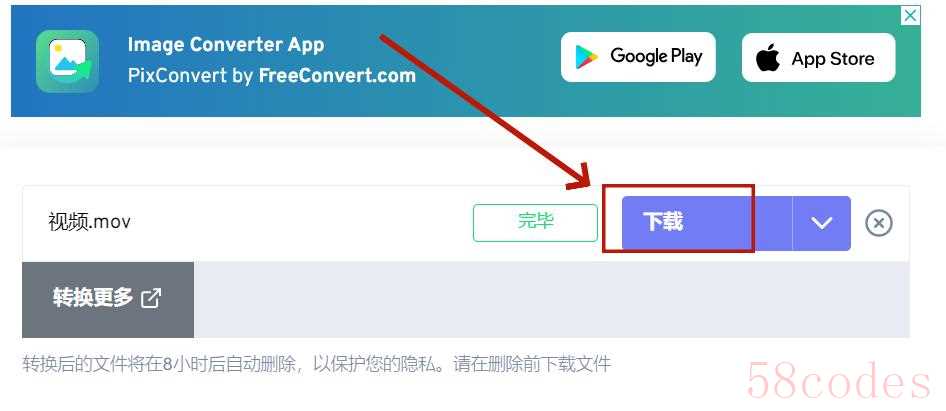
这6种转换方法操作起来都非常简单,即便你是新手小白也可以快速学会。不过小编需要提醒大家,考虑到一些在线转换工具的稳定性不是特别强,很有可能会出现转换失败的情况,而且也无法支持转换一些比较特殊的视频格式,所以大家可以优先选择专业的转换工具进行操作。

 微信扫一扫打赏
微信扫一扫打赏
 支付宝扫一扫打赏
支付宝扫一扫打赏
